手机文件如何存到存储卡
更新时间:2023-12-09 17:37:26来源:兔子手游浏览量:
在如今的移动设备时代,手机已成为人们生活中必不可少的工具之一,随着手机内存越来越大,我们往往会在手机中保存大量的文件,如照片、视频、音乐等。随着文件的增多,手机的存储空间也逐渐变小,这时候将文件存储到外部存储卡就成为了一个不错的选择。如何将手机里的文件移动到外部存储卡中呢?本文将为大家详细介绍手机文件如何存储到存储卡的方法,并分享一些实用的技巧,帮助您更好地管理手机内存,提升手机使用体验。
如何将手机里的文件移动到外部存储卡中
方法如下:
1.打开手机存储界面
找到功能键中的“文件管理”,点“存储”栏目,就打开了存储界面,如图。
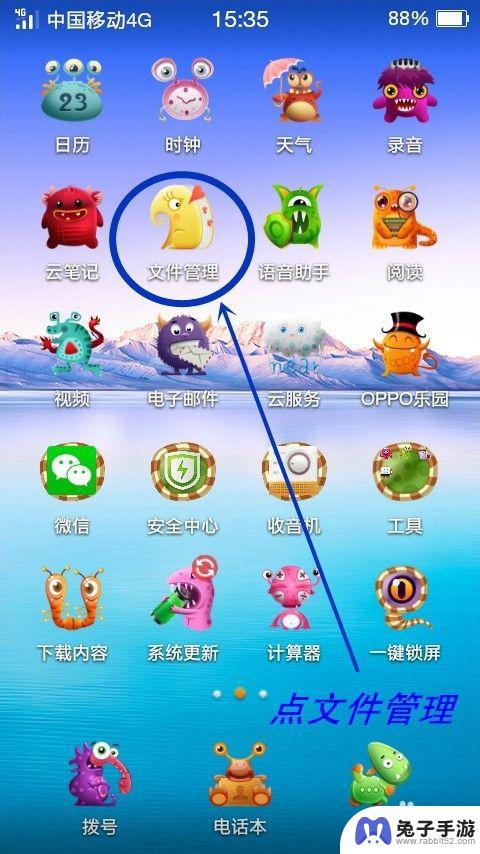
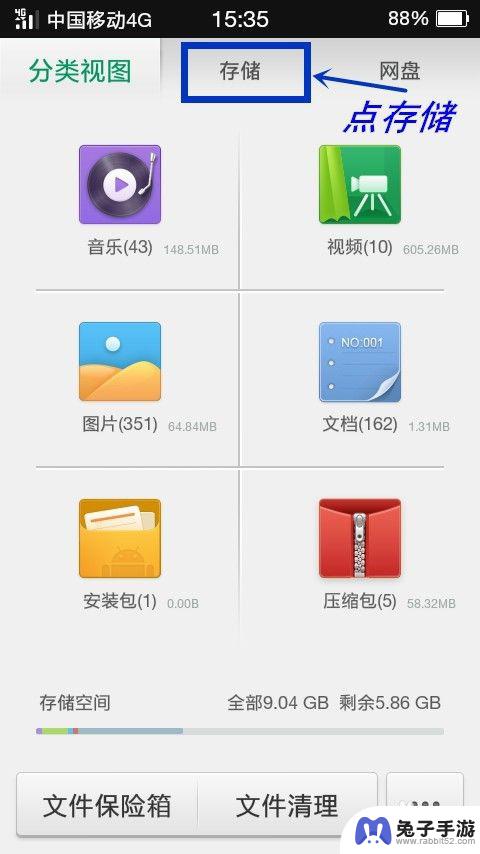
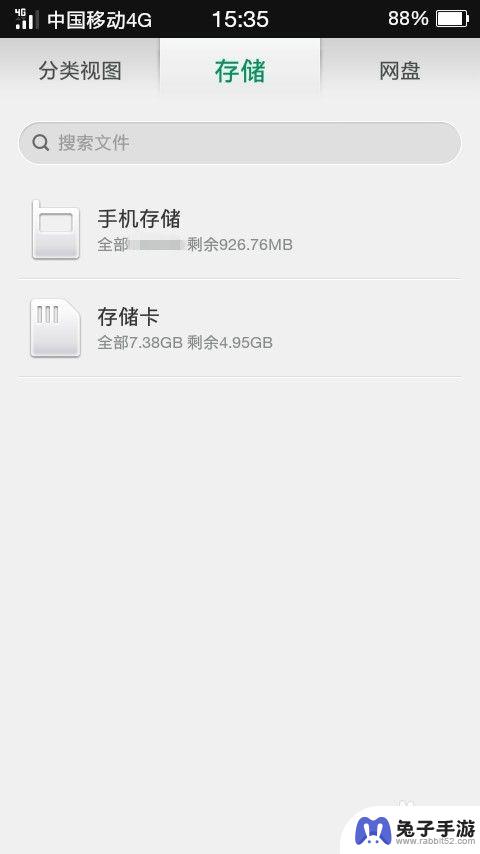
2.选定要移动到存储卡中的文件
点“手机存储”,弹出手机存储文件列表后。点右下角的”3个点“,然后点”编辑“键。这时,就可以选择我们要移走的文件了。
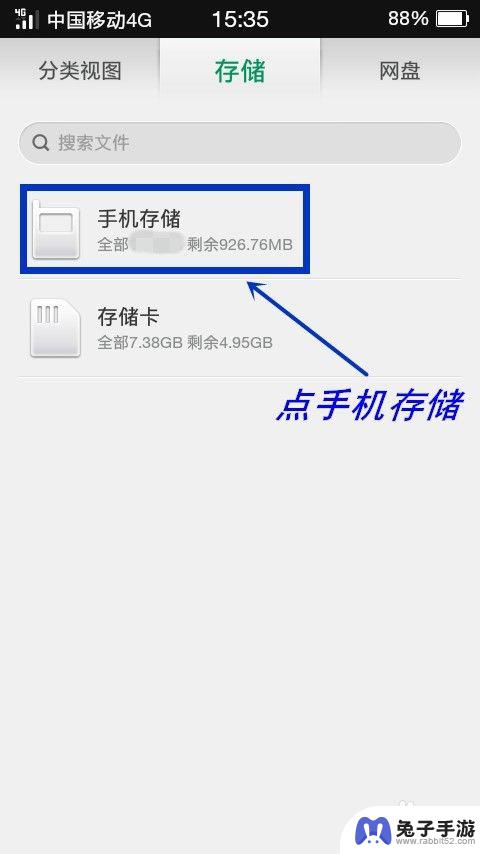
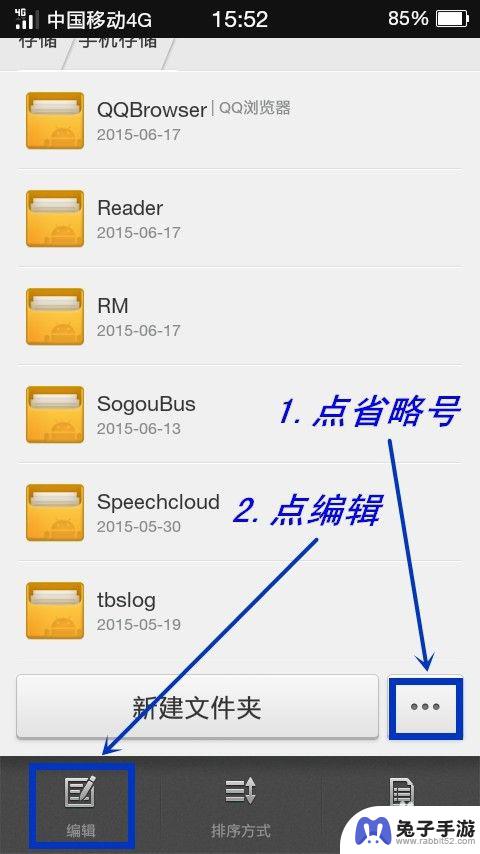
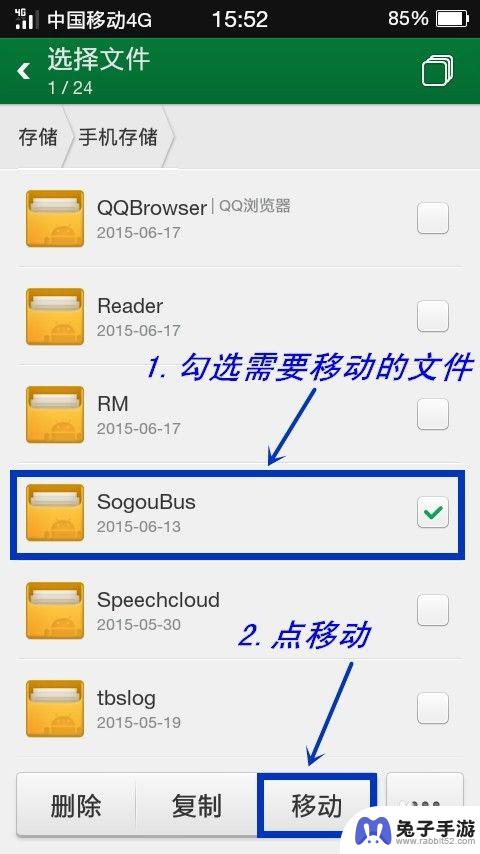
3.确认移动文件
选定文件后,我们点“移动”,如上图。点“存储卡”,选择移动到卡中。点左下方的“粘贴”键。弹出"确认替换"窗口,点确定。背景中可以看到文件移动数据,见虚线部分。
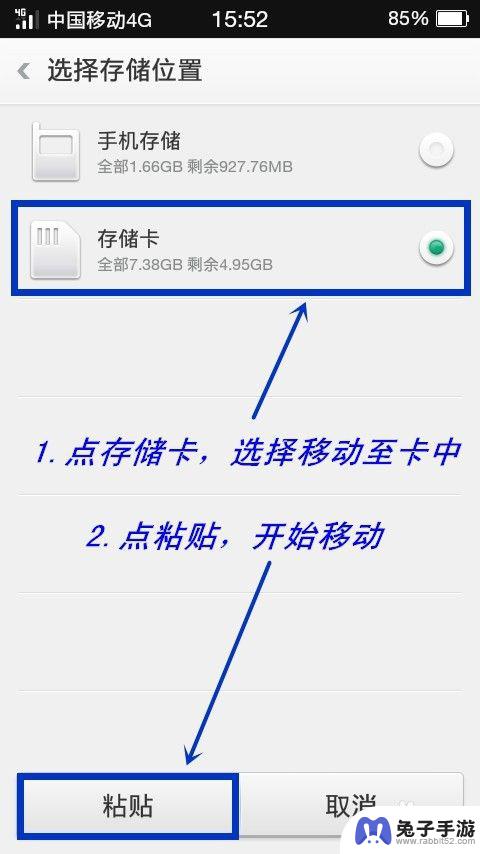
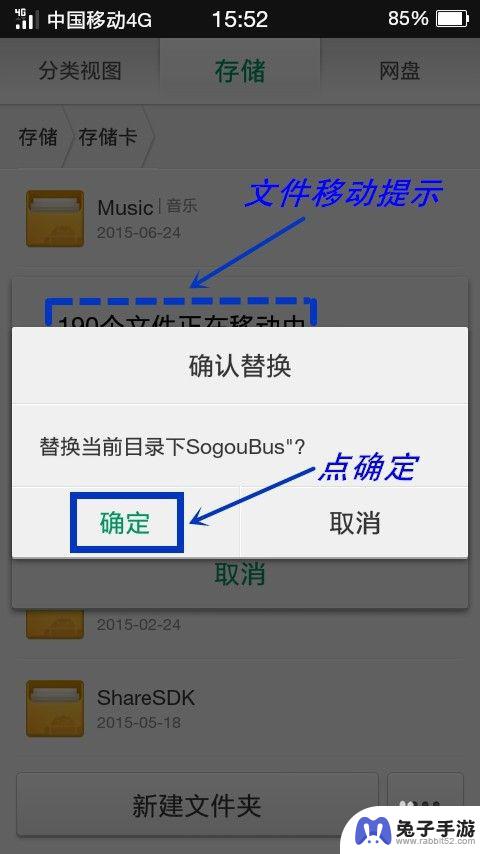
4.文件移动
点确定之后,我们可以看到选定的文件正在逐个移动到存储卡中。当移动完毕时,会小窗提示我们“移动完成”。

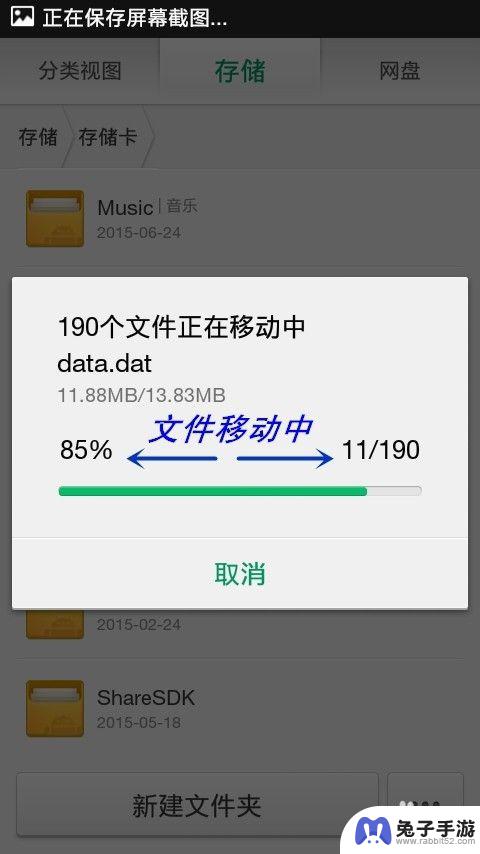
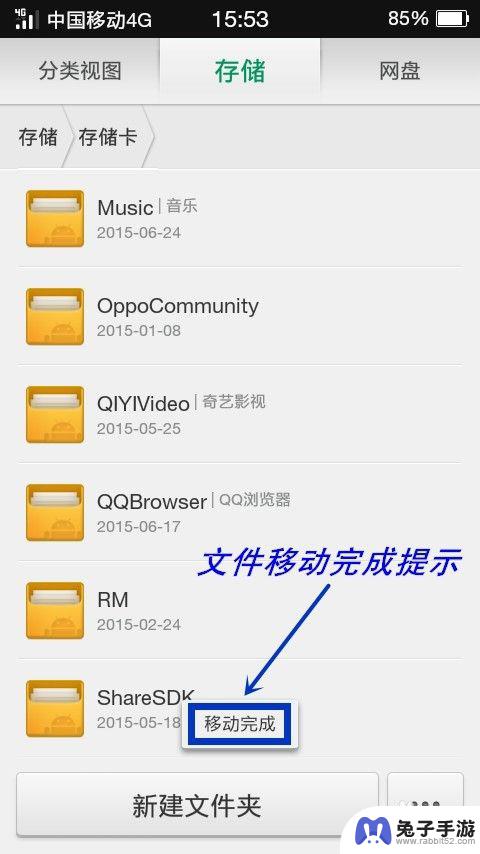
5.文件移动至卡中
这时,我们可以看到。原本没有这个文件的存储卡中新增了刚刚移动过来的这个文件。
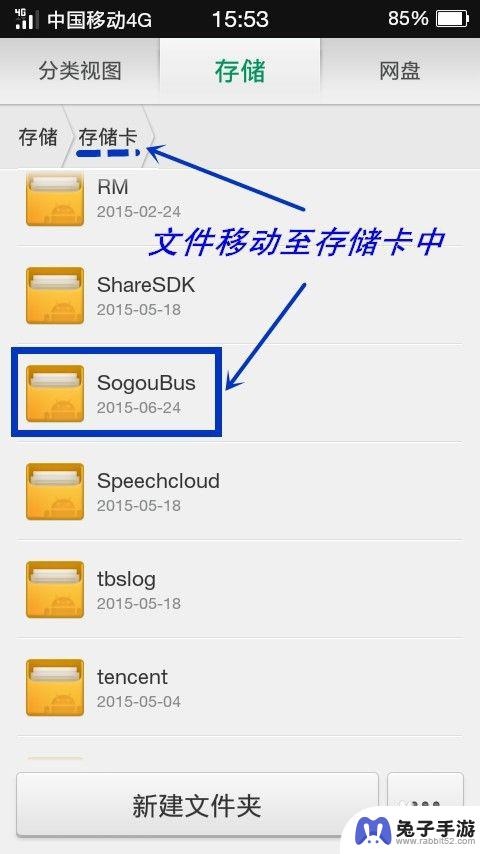
6.内存空间得以释放
由于移走了刚才的文件,我们对比一下移动前的剩余空间数据。手机内存空间得到了释放。
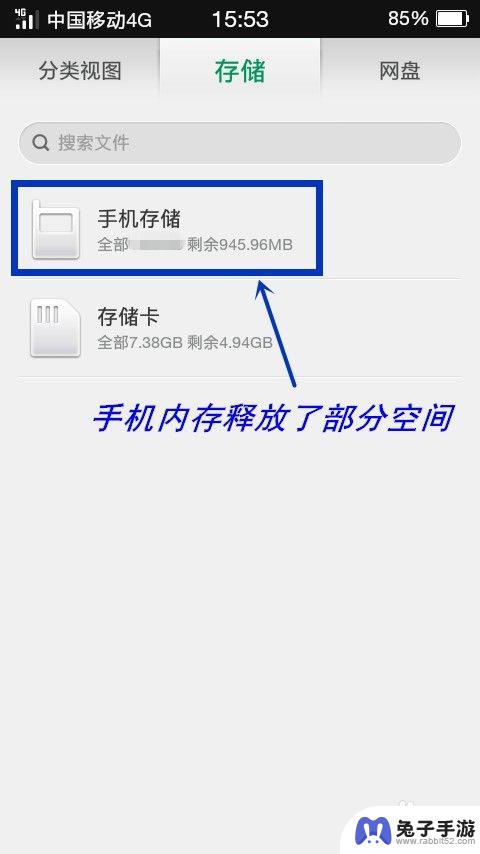
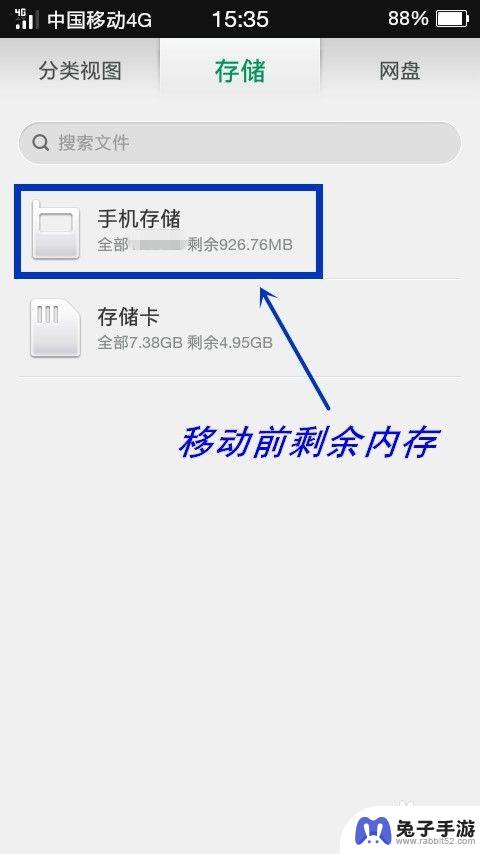
以上就是将手机文件存储到存储卡的全部内容,如果有需要的用户可以按照小编的步骤进行操作,希望对大家有所帮助。
- 上一篇: 新手机怎么设置密码
- 下一篇: 手机店员收款怎么设置音乐
热门教程
猜您喜欢
最新手机软件
- 1
- 2
- 3
- 4
- 5
- 6
- 7
- 8
- 9
- 10
















